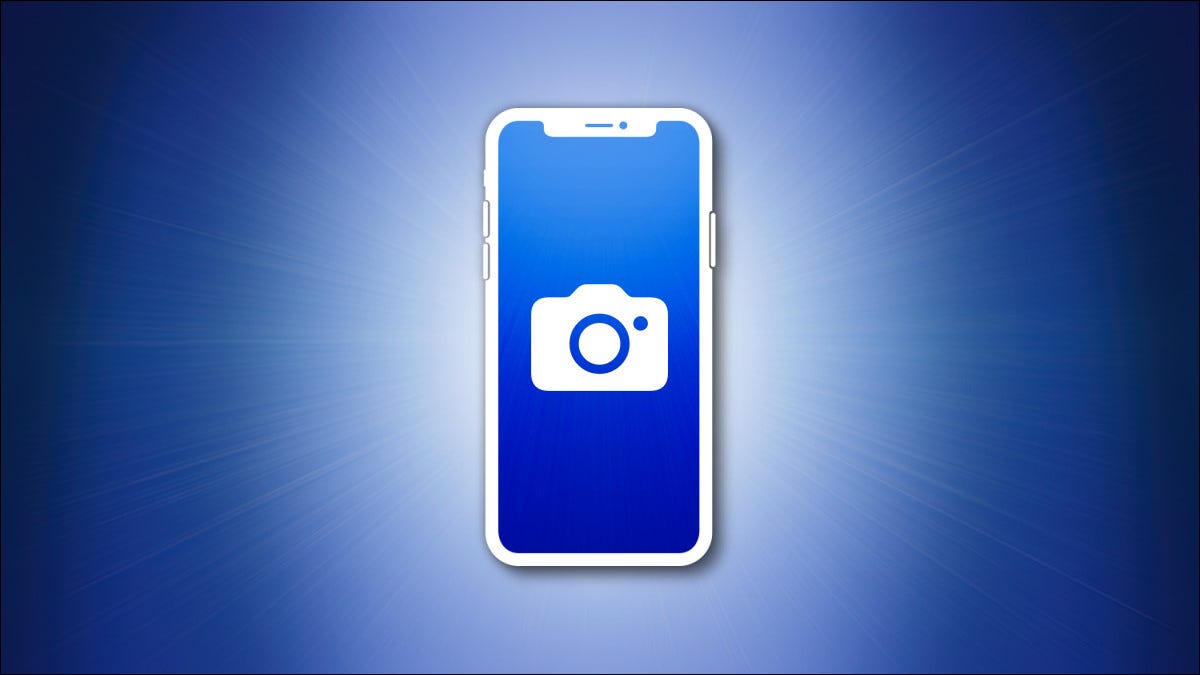
Às vezes você precisa capturar exatamente o que vê na tela do iPhone, e é aí que entra uma captura de tela. Por sorte, tirar uma captura de tela em um iPhone 12 ou iPhone 12 O Mini é tão simples quanto os outros modelos de iPhone. É assim que.
Como fazer uma captura de tela do iPhone 12 usando botões
Para fazer uma captura de tela em um iPhone 12 ou iPhone 12 Mini, pressione brevemente e segure o botão lateral (no lado direito do dispositivo) e o botão de aumentar o volume (No lado esquerdo) ao mesmo tempo.

Depois de pressionar a combinação de botões simultaneamente, você ouvirá o efeito de som do obturador da câmera (se o seu volume não está mudo) e uma miniatura da captura de tela aparecerá no canto da tela.
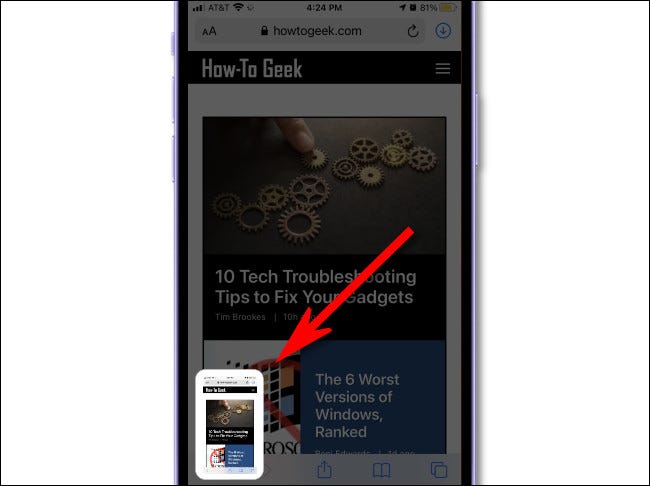
Se você ignorar a miniatura ou movê-la para a esquerda, vai desaparecer depois de um momento. Assim que a miniatura desaparecer, seu iPhone salvará automaticamente a tela em sua biblioteca de fotos.
Como editar uma captura de tela do iPhone logo após tirá-la
Se você tocar na miniatura que aparece na tela do seu iPhone logo após fazer uma captura de tela, um modo de edição especial será aberto. Com este modo de edição, pode desenhar na captura de tela, girá-lo, aparar, insira uma assinatura e anote a imagem.
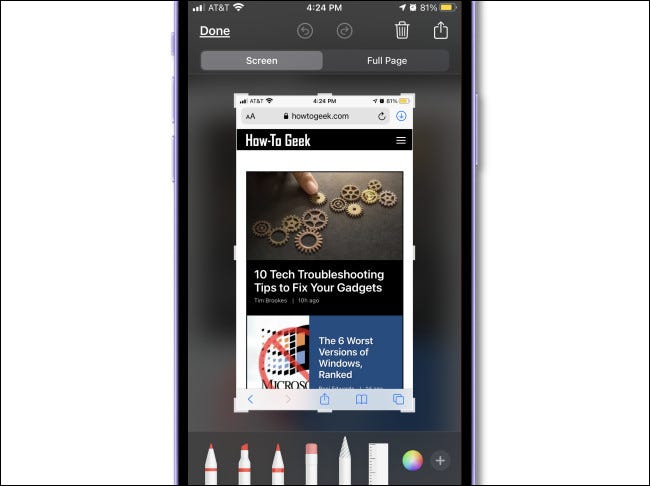
Se você quiser deletar a captura de tela sem salvá-la, toque no ícone da lata de lixo no canto superior direito da tela. Quando você terminar de editar, toques “Preparar” en la esquina superior izquierda de la pantalla y selecciona “Guardar en fotos”. A imagem resultante será salva em seu álbum> Biblioteca de capturas de tela no aplicativo Fotos.
Como fazer uma captura de tela do iPhone 12 sem botões
Existem várias alternativas para fazer capturas de tela em um iPhone 12 ou iPhone 12 Mini sem pressionar nenhum botão de hardware. (Eles podem ser úteis se você tiver um botão quebrado ou estiver tendo dificuldade em executar o método de captura de tela do botão de hardware).
Uma das maneiras mais divertidas de fazer isso é usando o Back Tap, um recurso de acessibilidade. Se você abrir Configurações e navegar até Acessibilidade> Toque> Toque nas costas, y posteriormente asigna “Captura de tela” a una opción de toque, você pode tocar na parte de trás do seu iPhone duas ou três vezes para capturar uma imagem.
RELACIONADO: Como fazer uma captura de tela tocando na parte de trás do seu iPhone
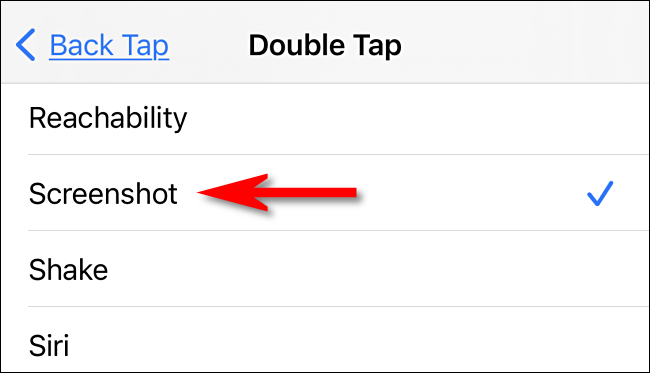
Você também pode capturar uma imagem com AssistiveTouch abrindo Configurações e navegando até Acessibilidade> Toque> Toque assistido, y posteriormente asigna “Captura de tela” a una de las acciones personalizadas. Ou você pode abrir o menu AssistiveTouch e escolher Dispositivo> Mais> Captura de tela para capturar uma captura de tela sem botão a qualquer momento. Parece bom!
RELACIONADO: Como fazer uma captura de tela do iPhone sem botões
Onde as capturas de tela são salvas no iPhone 12?
Independentemente do método que você usou para capturar uma imagem no seu iPhone 12, Você pode encontrar a captura de tela que acabou de tirar abrindo o aplicativo Fotos e navegando até o Álbum> Capturas de tela. Además verá la captura de pantalla en la sección “Recente” da aplicação. IPhone captura imagens como arquivos PNG.
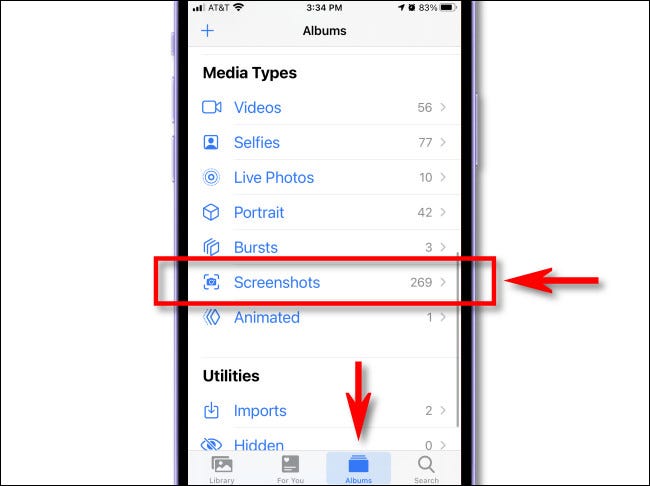
Ao visualizar sua captura de tela no aplicativo Fotos, você pode editar ou compartilhar como se fosse qualquer foto no seu iPhone. Además puede borrar sus capturas de pantalla eligiendo “Escolher”, tocar nas fotos que deseja excluir e, em seguida, tocar no ícone da lixeira no canto. Divirta-se!
RELACIONADO: Como compartilhar fotos e vídeos do seu iPhone
setTimeout(função(){
!função(f,b,e,v,n,t,s)
{E se(f.fbq)Retorna;n = f.fbq = função(){n.callMethod?
n.callMethod.apply(n,argumentos):n.queue.push(argumentos)};
E se(!f._fbq)f._fbq = n;n.push = n;n.loaded =!0;n.version = ’2.0′;
n.queue =[];t = b.createElement(e);t.async =!0;
t.src = v;s = b.getElementsByTagName(e)[0];
s.parentNode.insertBefore(t,s) } (window, documento,'roteiro',
‘Https://connect.facebook.net/en_US/fbevents.js ’);
fbq('iniciar', ‘335401813750447’);
fbq('acompanhar', ‘PageView’);
},3000);






